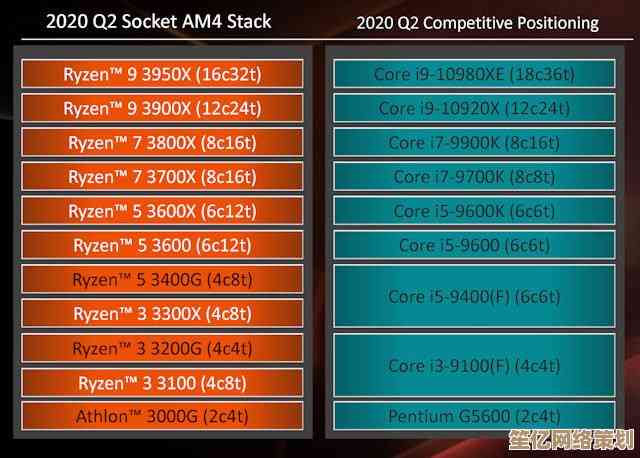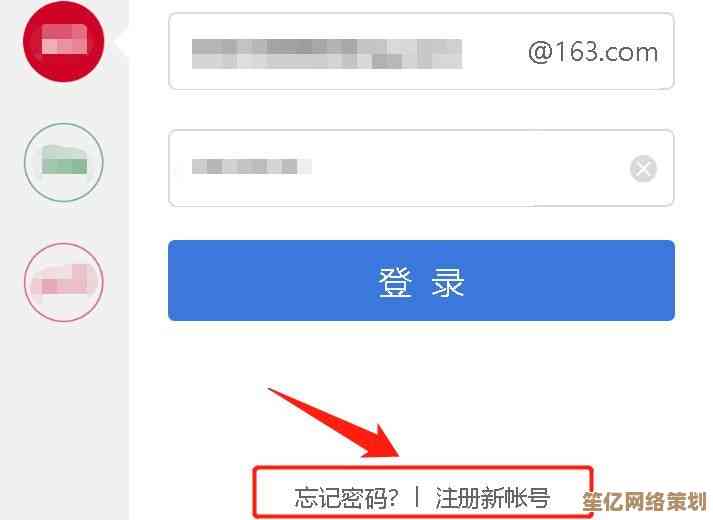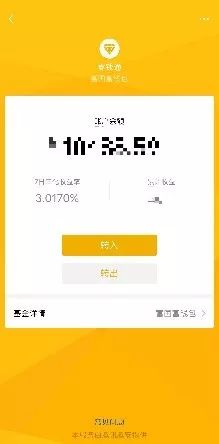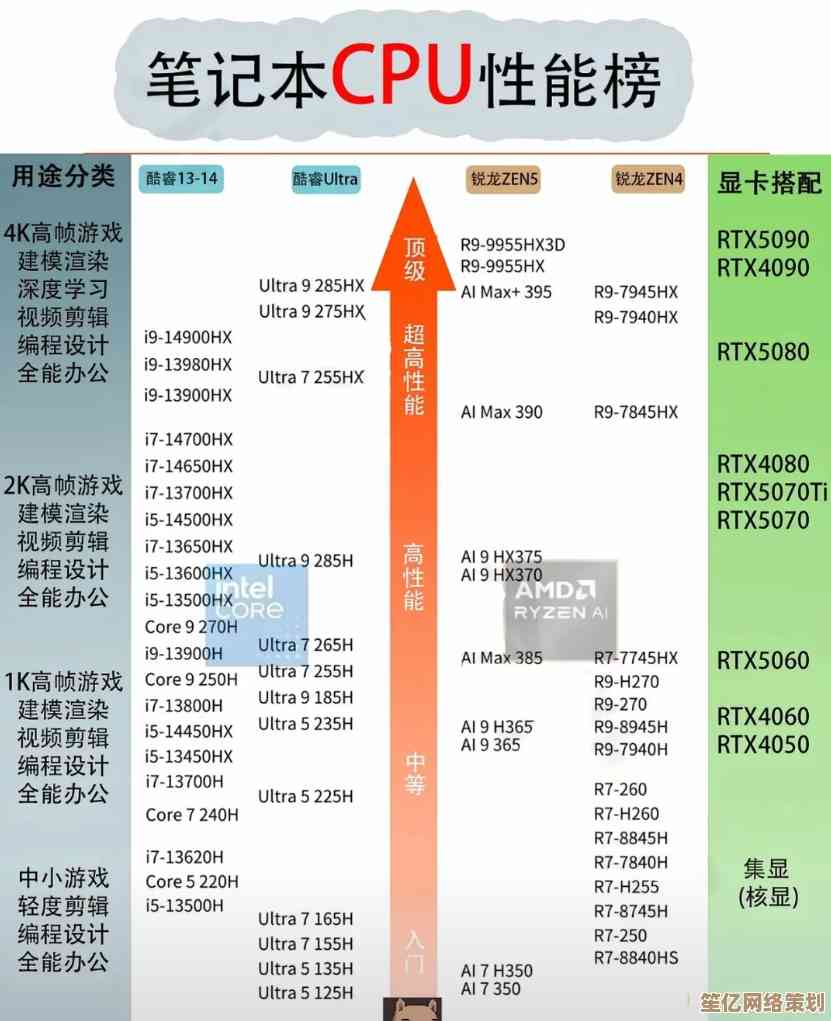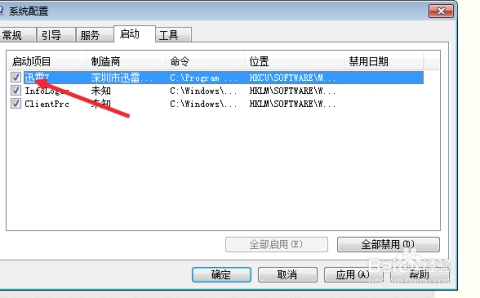C盘桌面文件存放位置的具体文件夹路径解析
- 问答
- 2025-10-19 21:00:37
- 2
哎,说到C盘桌面这个事儿,我可得好好捋一捋… 有时候感觉它就像个黑洞,啥都往里扔,结果就是那个小小的C盘图标突然就红了,报警了,那一刻真的会心头一紧,血压都上来了。😅 你可能也经历过吧?明明没存多少东西,怎么空间就没了呢,其实啊,问题的关键就在于,我们以为的“桌面”,它到底住在C盘的哪个“小房间”里?这个路径还真有点绕。
在Windows系统里,你的桌面,它其实不是一个独立王国,它老老实实地待在用户文件夹里头,具体路径长这样:C:\Users\[你的用户名]\Desktop,这里的[你的用户名],就是你开机登录那个名字,ZhangSan”或者“XiaoMing”之类的,你打开“此电脑”,点进C盘,再一层层找到Users文件夹,进去就能看到以你用户名命名的文件夹,点开它,嘿!那个叫“Desktop”的文件夹,就是你天天面对的桌面本尊了。

是不是觉得… 有点太简单了?但这里有个挺有意思的细节,很多人可能没留意过,如果你给电脑设置了多个用户账户,那么每个用户都会有自己独立的这个路径,比如C:\Users\Dad\Desktop 和 C:\Users\Kid\Desktop,这俩桌面是完全分开的,互不打扰,你用自己的账号登录,看到的就只是自己桌面上的文件,感觉就像每人有个私密小天地,虽然电脑是同一台。
我当初刚搞明白这个的时候,还闹过笑话,有一次帮我爸找文件,他非说放在桌面了,但我登录他的账户怎么看都没有… 急得满头汗,最后才发现,我一直在用我自己的账户登录,当然找不到啦!😂 所以这个路径里的用户名,真的是关键钥匙。

事情还没完… 有时候我们会用一些系统优化软件,或者出于腾空间的考虑,想把桌面的位置挪个窝,比如移到D盘去,这个操作是可行的,右键点击“桌面”文件夹,属性-位置-移动,就能指定一个新文件夹,但!我以过来人的经验告诉你,没事儿真别瞎挪… 我有次手贱挪了之后,某个软件的快捷方式就全失灵了,找起来那叫一个麻烦,差点没崩溃,系统默认把它放在C盘是有道理的,很多程序安装、文件关联都认这个老地方,一动就可能出些奇奇怪怪的问题。
再说回C盘变红这个头疼事,你想想,所有的软件快捷方式、临时下载的文件、随手存的文档图片,只要扔在桌面,它们实际占用的空间,可都是实打实地算在C盘头上的,C盘通常是系统盘,系统本身就需要很大空间来呼吸、来运行,你把它塞得太满,电脑自然会变卡顿,理解了这个路径之后,我的习惯是,桌面上只放最最常用的几个东西,其他的,还是在D盘或其他盘符建几个分类清晰的文件夹来存放吧,养成这个习惯,能省去很多后续的麻烦。🫠
唉,说起来都是泪,以前不懂的时候,桌面堆得密密麻麻,找个文件得像扫雷一样,现在想想真是低效,所以啊,知道这个C:\Users\你\Desktop的小秘密,算是PC使用生涯的一个小小里程碑吧?它让你对文件的存放有了更清晰的认识,不再那么“想当然”了,希望这点絮絮叨叨的经验,能对你有一点点帮助。
本文由芮以莲于2025-10-19发表在笙亿网络策划,如有疑问,请联系我们。
本文链接:http://waw.haoid.cn/wenda/33088.html